
Πίνακας περιεχομένων:
- Συγγραφέας John Day [email protected].
- Public 2024-01-30 08:32.
- Τελευταία τροποποίηση 2025-01-23 14:39.



Έχω κάνει δύο άλλα έργα κάμερας βασισμένα στο Raspberry Pi πριν από [1] [2]. Αυτή, η τρίτη ιδέα μου για κάμερα, είναι το πρώτο μου έργο Raspberry Pi Zero. Αυτή είναι επίσης η πρώτη μου επίσκεψη στην Αστροφωτογραφία!
Με αφορμή το πρόσφατο «Supermoon», ήθελα να πάρω ξανά το παλιό Celestron Firstscope 70 EQ του αδερφού μου σε υπηρεσία. Τα τελευταία δέκα περίπου χρόνια τα προσοφθάλμια προσοφθάλμια έχουν χαθεί, αλλά τα καλύμματα του τηλεσκοπίου έχουν παραμείνει στη θέση τους κρατώντας τη σκόνη έξω.
Στη χρήσιμη ηλεκτρονική μπανιέρα μου είναι ένα Pi Zero και ένα αντίστοιχο καλώδιο κάμερας. Μαζί με LiPo, Powerboost 1000 και μονάδα κάμερας. Μια τέλεια πήξη των συστατικών, μόλις ώριμη για την κατασκευή…..
Σύντομη σχεδίαση
Δημιουργήστε μια ασύρματη κάμερα χτισμένη γύρω από το Raspberry Pi Zero, η οποία έχει σχεδιαστεί για να χωράει σε μια υποδοχή προσοφθάλμιου τηλεσκοπίου 1,25.
Βήμα 1: Στοιχεία

ΗΛΕΚΤΡΟΝΙΚΑ ΕΙΔΗ
- Raspberry Pi Zero.
- Κάμερα Raspberry Pi, (Amazon Affiliate Link).
- Raspberry Pi Zero Camera FFC.
- Raspberry Pi USB Wifi Dongle, (Amazon Affiliate Link).
- Adafruit Powerboost 1000, (Amazon Affiliate Link).
- Μπαταρία LiPo.
- Κάρτα MicroSD, (Amazon Affiliate Link).
- Διάφορα καλώδια.
- Miniature Slide Switch (SPDT), (Amazon Affiliate Link).
Raspberry Pi 3 | Προαιρετικό, (Amazon Affiliate Link)
Σκεύη, εξαρτήματα
- 4 x 20mm Γυναικεία-Θηλυκά M3 Brass Hex Spacers, (Amazon Affiliate Link).
- 8 x βίδες M3 10mm Socket Cap, (Amazon Affiliate Link).
- 1 x Νήμα SpoolWorks Basic Black PLA.
- 1 x NinjaTek NinjaFlex Filament.
Αρχεία
Τα αρχεία STL, STP και 123dx είναι διαθέσιμα από το | thingiverse.com
Παρακαλώ βοηθήστε να υποστηρίξω τη δουλειά μου εδώ στο Instructables και στο Thingiverse
χρησιμοποιώντας τους ακόλουθους συνδέσμους συνεργατών κατά την πραγματοποίηση αγορών. Ευχαριστώ:)
eBay.com | eBay.co.uk | eBay.fr | Amazon.co.uk
Βήμα 2: Προετοιμασία μέρους



Για να σας βοηθήσουμε να αδυνατίσετε και να αποκτήσετε πρόσβαση στις επαφές στο USB WiFi Dongle, θα πρέπει να αφαιρέσετε τη θήκη από το dongle. Απλώς χωρίστε την πλαστική θήκη με ένα μαχαίρι και αφαιρέστε προσεκτικά το PCB.
Θα χρειαστεί επίσης να αφαιρέσετε τον φακό από τη μονάδα κάμερας. Υπάρχει ένας οδηγός στο wiki του Raspberry Torte που δείχνει πώς να το κάνετε αυτό. Μπορείτε να αφήσετε αυτό το βήμα μέχρι τη συναρμολόγηση, εάν δεν θέλετε ο φακός της κάμερας να μαζεύει σκόνη στο μεταξύ.
Βήμα 3: Σχεδιασμός
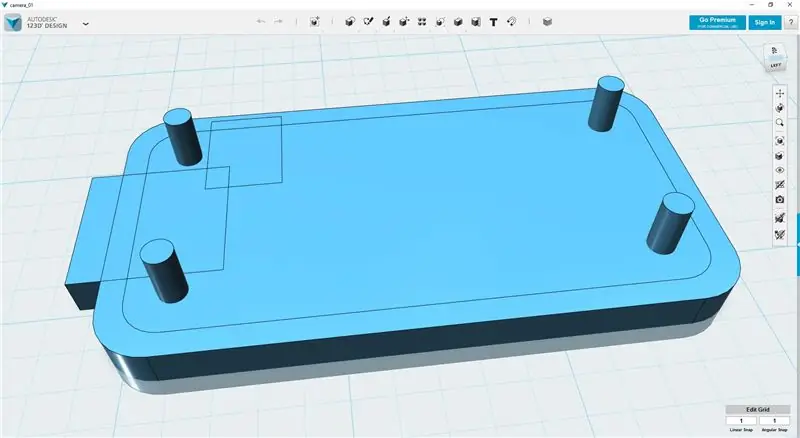
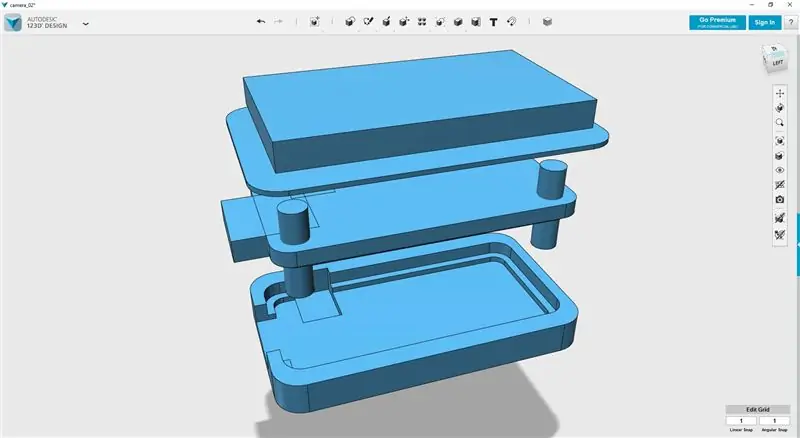
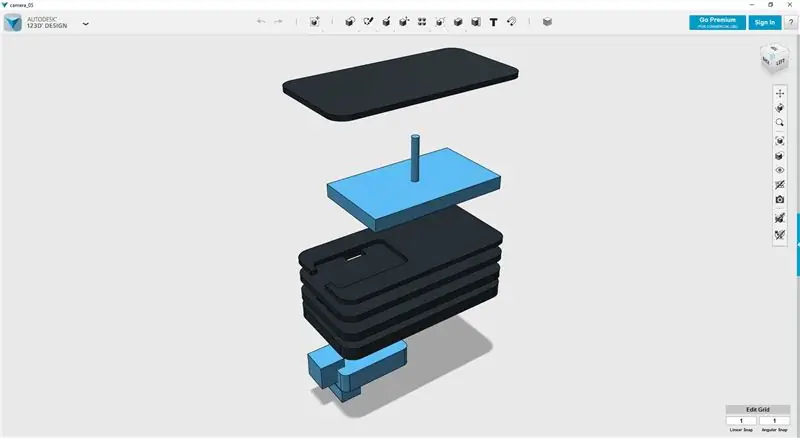
Χρησιμοποιώ το 123D Design για να μοντελοποιήσω τα μέρη.
Οι εκτιμήσεις που πρέπει να ληφθούν υπόψη είναι η πορεία για το FFC. Πρόσβαση στην κάρτα SD, την υποδοχή MicroUSB στο Powerboost, διαδρομές καλωδίων, χώρο για το βύσμα LiPo και κάπου για το Wifi Dongle και διακόπτη. Επιπλέον, η κάμερα πρέπει να χωρέσει σε μια τυπική υποδοχή προσοφθαλμίου 1,25 στο τηλεσκόπιο.
Ξεκίνησα να μοντελοποιώ μια θήκη για να χωράει στο μηδέν, σημειώνοντας την υποδοχή κάρτας SD και τη θέση της κάμερας FFC.
Όπως και με τα άλλα μου προγράμματα κάμερας, χρησιμοποίησα ένα σχέδιο τύπου στρώματος με κάθε νέο στρώμα να σχηματίζει ένα πλαίσιο για ένα νέο στοιχείο ή εξαρτήματα.
Είναι εύκολο να ξεχάσουμε ότι θα χρειαστούν καλώδια για να συνδεθούν τα ηλεκτρονικά μαζί. Φροντίστε λοιπόν να προσθέσετε δρομολόγηση καλωδίων.
Το τελευταίο χαρακτηριστικό για το σώμα είναι μια μέθοδος συγκράτησης όλων μαζί. Χρησιμοποιώντας εξάγωνο αποστάτες ορείχαλκου διατηρεί τα πράγματα καθαρά χωρίς να εμφανίζονται παξιμάδια στο εξωτερικό της κάμερας.
Καμία κάμερα δεν είναι πλήρης χωρίς κάποια αξεσουάρ. Έχω σχεδιάσει ένα κάλυμμα φακού, σχεδιασμένο για εκτύπωση σε εύκαμπτα, και ένα δακτύλιο προσαρμογέα για μεγαλύτερα τηλεσκόπια προσοφθάλμιου 2.
Κατά τη συναρμολόγηση διαπίστωσα ότι το καλώδιο της κάμερας δεν ήταν αρκετά μεγάλο! Αντί να χρησιμοποιήσω ένα μακρύτερο μη τυποποιημένο καλώδιο και να περιπλέξω τα πράγματα για όποιον ήθελε να φτιάξει τη δική του κάμερα, προσαρμόζω τα σχέδια για να αντισταθμίσω την έλλειψη μήκους του FFC. Μετακίνησα τη θέση της κάμερας από το κέντρο του σώματος, στο πλάι.
Βήμα 4: Εκτύπωση
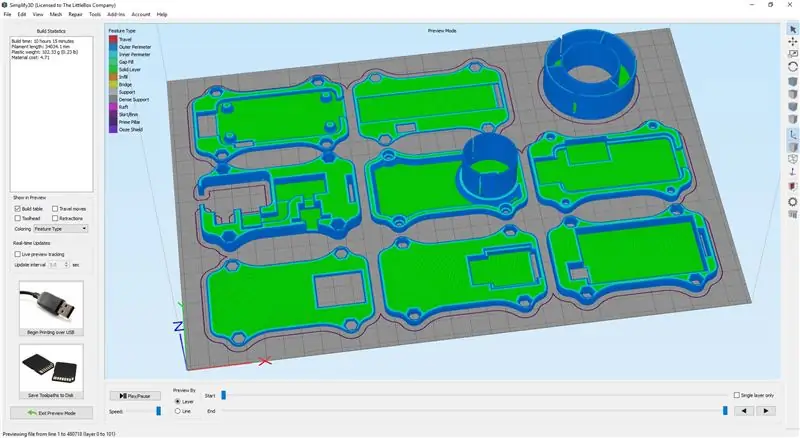


Χρησιμοποιώ το Simplify3D για να κόψω τα μοντέλα για εκτύπωση. Εκτυπώνονται στο BigBox του E3D.
Εισαγάγετε τα μοντέλα στον τεμαχιστή σας. Καθώς έχω ένα BigBox θα ταιριάζουν όλοι μαζί στην εκτύπωση. Διαμορφώστε τον τεμαχιστή σας.
Ρυθμίσεις κοπής
- 25ψος στρώματος 0,25mm.
- Συμπλήρωση 15%.
- 3 Περιμετρικά.
- 3 Κορυφαία στρώματα.
- 3 κάτω στρώματα.
- Ταχύτητα εκτύπωσης 50mm/s.
Η εκτύπωση χρειάστηκε 10 ώρες για να κάνει και τα 8 μέρη. Εάν διαθέτετε ένα εφεδρικό Raspberry Pi, μπορείτε να παρακολουθείτε και να ελέγχετε τον εκτυπωτή σας από απόσταση με το φανταστικό OctoPrint!
Το σώμα και ο προσαρμογέας εκτυπώνονται με SpoolWorks Basic Black Filament του PLA. Το καπάκι είναι τυπωμένο με NinjaTek NinjaFlex Filament.
Ενώ περιμένετε να τελειώσει η εκτύπωση τώρα είναι μια καλή στιγμή για να τακτοποιήσετε το Λογισμικό.
Βήμα 5: Λογισμικό
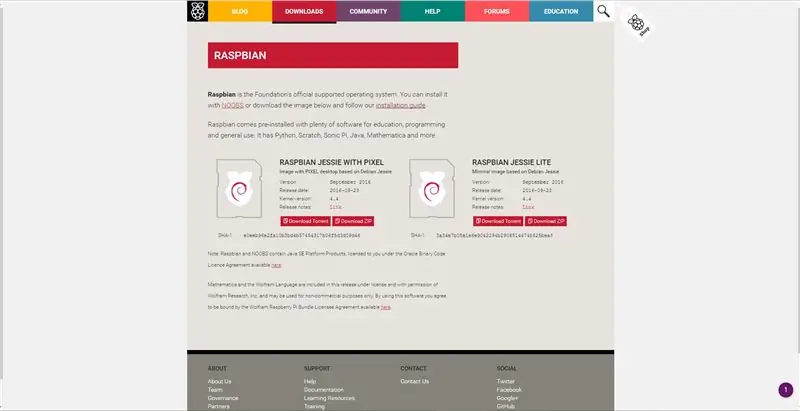
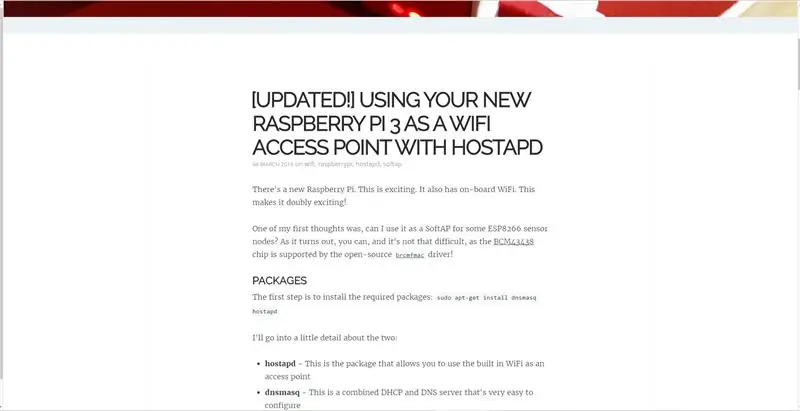
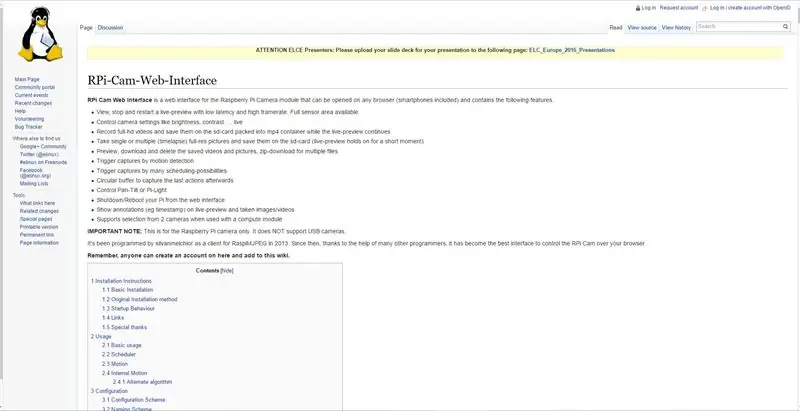
Θα χρειαστείτε ένα τυπικό Raspberry Pi για να προετοιμάσετε την κάρτα SD για την κάμερα.
Επειδή δεν θέλουμε ή δεν χρειαζόμαστε την πλήρη εικόνα Raspbian, μπορούμε να ξεκινήσουμε με τη λήψη του αρχείου εικόνας Jessie Lite από τον ιστότοπο Raspberry Pi. Ακολουθήστε τον οδηγό εγκατάστασης για να γράψετε την εικόνα στην κάρτα SD.
Καθώς θα έχουμε πρόσβαση στην κάμερα μέσω WiFi, πρέπει τώρα να εγκαταστήσουμε μια διεπαφή ιστού για την κάμερα. Χρησιμοποιώ RPi-Cam-Web-Interface. Ακολουθήστε τον οδηγό τους για να εγκαταστήσετε το λογισμικό στη δημιουργία εικόνας.
Το WiFi Dongle πρέπει να διαμορφωθεί ως hotspot. Υπάρχει ένας χρήσιμος οδηγός από τον Phil Martin που διαμορφώνει το RPi ως hotspot | Ασύρματο σημείο σύνδεσης. Κατά τη διαμόρφωση της ενότητας HOSTAPD μετονομάζω το ssid από Pi3-AP σε Telescope.
Τέλος, για να σταματήσετε οποιοδήποτε αδέσποτο φως, το ενσωματωμένο LED της κάμερας μπορεί να απενεργοποιηθεί ακολουθώντας αυτόν τον οδηγό | απενεργοποιήστε το LED.
Μπορείτε απλά να αφαιρέσετε την κάρτα MicroSD από την τυπική RPi αφού την κλείσετε σωστά και να την τοποθετήσετε κατευθείαν στο RPi Zero. Δεν χρειάζεται να κάνετε αλλαγές στο λογισμικό για να λειτουργήσει.
Το ένα έχει επίσης την επιλογή απλής σύνδεσης του Raspberry Pi Zero στο οικιακό σας δίκτυο WiFi, εάν βρίσκεται στην εμβέλεια του τηλεσκοπίου σας.
Βήμα 6: Συναρμολόγηση



Τυπωμένα ανταλλακτικά
Πήρα ένα αρχείο βελόνας στις επάνω επιφάνειες όλων των τυπωμένων τμημάτων, εκτός από το τελικό στρώμα. Αυτό θα απογειώσει τυχόν υψηλά σημεία και θα εξασφαλίσει μια ομοιόμορφη και επίπεδη εφαρμογή όταν στοιβάζετε τα στρώματα μεταξύ τους.
Raspberry Pi Zero Wiring
Απαιτούμε τέσσερα σύρματα για συγκόλληση στο Pi, δύο καλώδια τροφοδοσίας και δύο καλώδια USB. Έχω ανακυκλώσει τα καλώδια από ένα παλιό καλώδιο USB. Χρησιμοποιώντας τον οδηγό του Chris Robinson για την προσθήκη ενός dongle WiFi χαμηλού προφίλ στο Raspberry Pi Zero, μπορούμε να επιλέξουμε τα σωστά μαξιλάρια συγκόλλησης.
Στον οδηγό του Chris, χρησιμοποιεί τα μαξιλάρια συγκόλλησης στην κάτω πλευρά για την τροφοδοσία, ωστόσο θα χρησιμοποιήσουμε το GPIO για να τροφοδοτήσουμε 5v στο RPi. Χρησιμοποιώντας αυτόν τον Οδηγό για το RPi GPIO And Pins που γνωρίζουμε ότι θέλουμε να συνδέσουμε +5v (κόκκινο σύρμα) στο pin 2 και GND (μαύρο καλώδιο) στον pin 6.
Στρώματα 1 - 3
Συνδέστε τους τέσσερις αποστάτες ορείχαλκου Hex 20mm στο πρώτο τυπωμένο μέρος με 4 x M3 βίδες 10 mm Socket Cap. Τοποθετήστε το τμήμα κάτω. Τοποθετήστε το FFC στο RPi και τοποθετήστε το στο τυπωμένο μέρος. Μην ξεχάσετε να τοποθετήσετε την κάρτα MicroSD!
Τοποθετήστε το στρώμα δύο στην κορυφή φροντίζοντας να τροφοδοτήσετε το καλώδιο και το FFC μέσα από τις οπές.
Τοποθετήστε το στρώμα 3 στη στοίβα, πάρτε ξανά το καλώδιο με τα καλώδια.
Στρώμα 4
Χρησιμοποιώντας το Pinout Reference από τον οδηγό του Chris, μπορούμε να κολλήσουμε καλώδια τροφοδοσίας στο WiFi Dongle.
Τοποθετήστε το στρώμα 4 στη στοίβα προσέχοντας τα καλώδια.
Συγκολλήστε τα δύο καλώδια από τα μαξιλάρια USB του RPi στο Dongle WiFi. Βάλτε το dongle στη στοίβα μαζί με το Powerboost 1000.
Κόψτε τα τέσσερα καλώδια ρεύματος σε μήκος και κολλήστε τα στο Powerboost. Ελέγξτε ξανά τις συνδέσεις με τον Οδηγό Pinouts του Adafruit.
Ο διακόπτης ισχύος χρειάζεται τρεις συνδέσεις. Έχω κολλήσει ένα μήκος καλωδίου 3 δρόμων στο διακόπτη πριν το τοποθετήσω στο στρώμα 4. Δρομολογήστε τα καλώδια γύρω από το Powerboost και κολλήστε το. Ελέγξτε ξανά τις συνδέσεις με τον Οδηγό ON/OFF της Adafruit.
Η μπαταρία
Τα καλώδια της μπαταρίας είναι πολύ μακριά και ιδανικά θα πρέπει να βραχύνουν.
Αυτό είναι ένα δυνητικά επικίνδυνο βήμα και πρέπει να επιχειρηθεί μόνο εάν είστε άνετοι με τις ικανότητές σας να το κάνετε με ασφάλεια
Ξεκινήστε αφαιρώντας την ταινία Kapton που καλύπτει το PCB της μπαταρίας και τους ακροδέκτες συγκόλλησης. Εάν δεν έχετε το δικό σας ρολό ταινίας, κρατήστε την ταινία που αφαιρέσατε για την επανασυναρμολόγηση της συσκευασίας.
Ξεκολλήστε τα καλώδια από το PCB και τοποθετήστε το σύνδεσμο στο Powerboost.
Τροφοδοτήστε τα καλώδια μέσω της οπής στο στρώμα 5 και προσεγγίστε το απαιτούμενο μήκος πριν κόψετε την περίσσεια. Είναι ασφαλές να αφήσετε λίγο περισσότερο σύρμα από ό, τι νομίζετε ότι θα χρειαστείτε.
Ξανακολλήστε τα καλώδια στην μπαταρία και τυλίξτε το PCB σε ταινία Kaptop.
Στρώμα 5
Έχω προσθέσει δύο μαξιλαράκια αφρού στην κάτω πλευρά του στρώματος 5 για να αποφύγω την κίνηση του Powerboost.
Περάστε το βύσμα της μπαταρίας από την τρύπα του στρώματος 5 και συνδέστε το στο Powerboost.
Τροφοδοτήστε το FFC μέσω της οπής στο στρώμα 5 και τοποθετήστε το στη στοίβα.
Τοποθετήστε την μπαταρία στο χώρο στο στρώμα.
Δοκιμή
Τώρα είναι μια καλή στιγμή για να ελέγξετε ότι όλα λειτουργούν. Συνδέστε για λίγο τη φωτογραφική μηχανή με το FFC και χτυπήστε το διακόπτη. Το φως στο Powerboost πρέπει να ανάψει (υπάρχει μια μικρή τρύπα στο στρώμα 3 μέσω της οποίας θα πρέπει να μπορείτε να δείτε το μπλε LED ισχύος).
Περιμένετε λίγα λεπτά και χρησιμοποιώντας το τηλέφωνό σας ή το κινητό σας ή άλλη συσκευή WiFi, σαρώστε το αρχείο τηλεσκοπίου. Θα πρέπει να μπορείτε να συνδεθείτε και δείχνοντας το πρόγραμμα περιήγησής σας στο 127.24.1.1 θα πρέπει να σας παρουσιαστεί το RPi-Cam-Web-Interface.
Εάν τελειώσει καλά το σύστημα, απενεργοποιήστε το διακόπτη, αφαιρέστε την κάμερα και συνεχίστε με την κατασκευή. Εάν διαπιστώσετε ότι τα πράγματα δεν πήγαν όπως πρέπει, ελέγξτε ξανά τις οδηγίες και διορθώστε τα προβλήματά σας.
Στρώμα 6
Εάν δεν το έχετε κάνει ήδη, αφαιρέστε τον φακό από τη μονάδα κάμερας. Ανατρέξτε στο Raspberry Torte Wiki για οδηγίες.
Τοποθετήστε το στρώμα 6 στη στοίβα, τροφοδοτήστε το FFC και συνδέστε την κάμερα με το FFC.
Στρώμα 7
Ενώ κρατάτε πατημένη την κάμερα στο επίπεδο 6, προσθέστε το επίπεδο 7 στη στοίβα.
Στρώμα 8
Κρατήστε το στρώμα 7 στη θέση του και το στρώμα τοποθέτησης 8 από πάνω. Αφήστε την κάμερα να ευθυγραμμιστεί με το άνοιγμα στο στρώμα 8.
Ασφαλίστε το στρώμα 8 χρησιμοποιώντας 4 x M3 βίδες 10 mm Socket Cap.
Καπάκι κάμερας
Μόλις συναρμολογηθούν όλα προσαρμόστε το καπάκι στην κάμερα. Αυτό θα σας βοηθήσει να διατηρήσετε τη σκόνη και άλλα υπολείμματα από το ευαίσθητο CCD.
Βήμα 7: Προετοιμασία


Πριν ξεκινήσουμε
Θα πρέπει να βεβαιωθείτε ότι η μπαταρία είναι πλήρως φορτισμένη. Συνδέστε έναν φορτιστή Micro USB στην υποδοχή στο Powerboost. Θα χρειαστεί λίγο περισσότερο από δύο ώρες για να φορτιστεί πλήρως από άδειο. Αναζητήστε το μικρό πράσινο LED να ανάψει όταν είναι πλήρως φορτισμένο, θα πρέπει να μπορείτε να το δείτε μέσα από το κενό.
Αξίζει να σημειωθεί ότι είναι κάτι περισσότερο από μια δυνατότητα να έχετε μαζί σας ένα power pack. Το Powerboost διαθέτει πλήρη διαχείριση ενέργειας και μπορεί να φορτίσει την μπαταρία και να τροφοδοτήσει την κάμερα ταυτόχρονα. Εάν βρίσκεστε κοντά σε power point, τίποτα δεν σας εμποδίζει να τρέξετε έναν φορτιστή USB στην κάμερα για ατελείωτη εγγραφή. Απλά βεβαιωθείτε ότι τόσο το τροφοδοτικό όσο και η μπαταρία είναι σε θέση να παρέχουν 2Α ή περισσότερα.
Βήμα 8: Ο βρετανικός καιρός

Ορισμένα πράγματα δεν μπορούν να ελεγχθούν
Λοιπόν, είναι θολό.
Θα μπορούσε να είναι χειρότερο υποθέτω.
Τουλάχιστον δεν βρέχει.
Ακόμη.
Ω. Όχι. Περίμενε, τώρα βρέχει.
Βήμα 9: Η πρώτη μου προσπάθεια στην αστροφωτογραφία



Ενώ το φεγγάρι είναι ορατό στον ουρανό το πρωί, τη στιγμή που αποφάσισα να δοκιμάσω την κάμερα και τον εαυτό μου, κατά τη διάρκεια της ημέρας, ώστε να μπορώ να δω τι κάνω. Ως νέος σε αυτό, ένιωσα ότι ήταν καλύτερο να το κάνω κατά τη διάρκεια της ημέρας.
Αφού έστησα το τηλεσκόπιο και εγκατέστησα την κάμερα στη διαγώνιο, άναψα την κάμερα, συνδέθηκα στο σημείο πρόσβασης WiFi, φόρτωσα το πρόγραμμα περιήγησής μου και έπειτα άρχισα να ψάχνω για το φεγγάρι (Αν βρίσκεστε στο κινητό σας τηλέφωνο όπως είμαι, βρήκα Έπρεπε να απενεργοποιήσω τα δεδομένα κινητής τηλεφωνίας, διαφορετικά το τηλέφωνο δεν θα συνδεθεί στον διακομιστή ιστού RPi και προσπάθησα να βγω έξω μέσω του δικτύου δεδομένων κινητής τηλεφωνίας).
Δεν το είχα κάνει ποτέ πριν, δεν ήμουν σίγουρος τι έκανα. Για να ελέγξω ότι η κάμερα λειτούργησε, κάλυψα το μπροστινό μέρος και επιβεβαίωσα ότι η κάμερα λειτουργεί όταν η εικόνα σκοτείνιασε στο τηλέφωνό μου. Στη συνέχεια απλά κούνησα το τηλεσκόπιο τριγύρω ψάχνοντας για αλλαγή φωτός ή φωτεινό σημείο. Σίγουρα βρήκα ένα και μετά από κάποιο χρονικό διάστημα τσακώνομαι με τα χειριστήρια των τηλεσκοπίων κατάφερα να το έχω σταθερό.
Ακολουθεί η εστίαση. Το τηλεσκόπιο έχει μεγάλη εστιακή εμβέλεια και το στρίψιμο του κουμπιού εστίασης στο πίσω μέρος έφερε εύκολα το φεγγάρι σε εστίαση (το δοκίμασα αρχικά χωρίς τη διαγώνιο, αλλά διαπίστωσα ότι δεν υπήρχε αρκετό ταξίδι και απαιτούσε την πρόσθετη απόσταση που παρέχεται από αλλαγή κατεύθυνσης).
Τώρα είχα το φεγγάρι σε βολή έβγαλα μερικές φωτογραφίες. Όπως μπορείτε να δείτε από τις συνημμένες εικόνες υπάρχει πολλή σκόνη και βρωμιά στο μονοπάτι του φωτός. Σε όλο μου τον ενθουσιασμό ξέχασα να καθαρίσω τους φακούς και τον διαγώνιο καθρέφτη! Υπάρχει επίσης μια κόκκινη απόχρωση, δεν είμαι απόλυτα σίγουρος τι προκαλεί αυτό τη στιγμή…
Θα δώσω στο τηλεσκόπιο μια καλή ξεσκόνισμα και θα ερευνήσω τις καλύτερες ρυθμίσεις για την κάμερα, προετοιμάζοντας το επόμενο ανοδικό μου βλέμμα…
Οι εικόνες έχουν προσαρμοστεί στο Photoshop. Το μόνο που έχω κάνει είναι να χρησιμοποιήσω τη λειτουργία αυτόματου τόνου του Photoshop στην ενσωματωμένη εικόνα. Έχω επισυνάψει όλες τις ακατέργαστες εικόνες χωρίς επεξεργασία ως αρχείο zip.
Η ώρα και η ημερομηνία που εμφανίζονται στις φωτογραφίες είναι λανθασμένη καθώς δεν υπάρχει RTC στην κάμερα. Οι εικόνες τραβήχτηκαν το πρωί της 19ης Νοεμβρίου 2016 περίπου στις 0900 UTC.
Βήμα 10: Φωτεινές ιδέες…



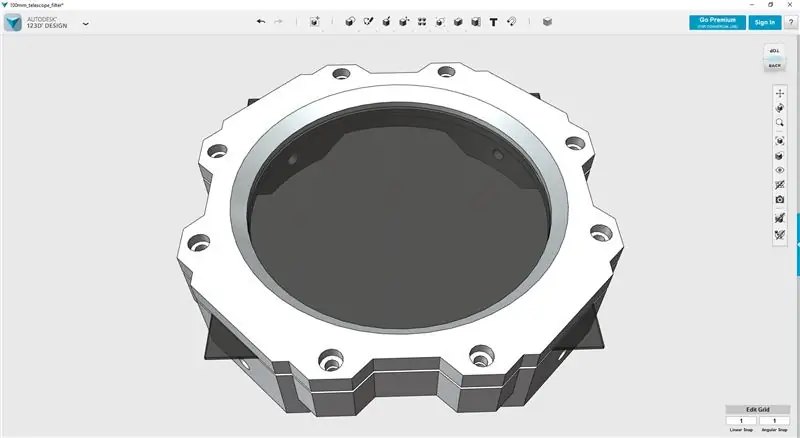
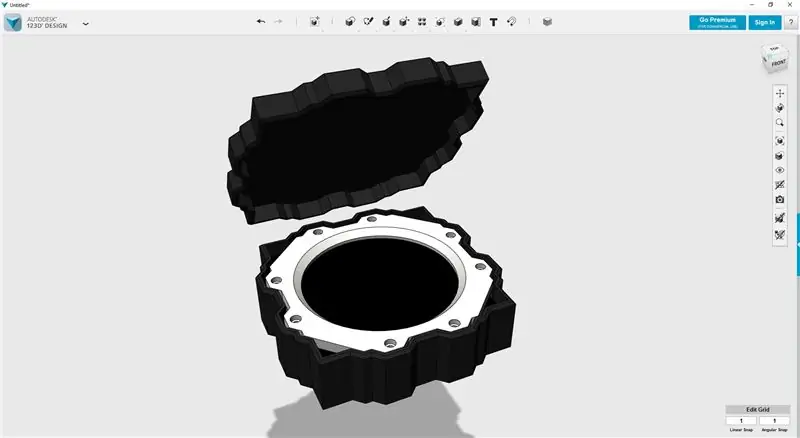
Τις ενδιάμεσες ημέρες μεταξύ βροχής, σύννεφου και ηλιοφάνειας σχεδίασα ένα γρήγορο σχέδιο για να συνδέσω ένα ηλιακό φίλτρο στο τηλεσκόπιο. Το φίλτρο έχει σχεδιαστεί για τηλεσκόπια με ασπίδα δρόσου έως 100mm (4 ) σε διάμετρο και περιλαμβάνει επίσης θήκη για να διατηρείται ασφαλές το φίλτρο όταν δεν χρησιμοποιείται.
Λήψη από το thingiverse.com |
Sun Spot
Περίμενα λίγες μέρες για να βγει ο ήλιος, στερέωσα το φίλτρο στο τηλεσκόπιο και το έδειξα στον ουρανό. Πράγματι, έδωσα στους φακούς και στη διαγώνιο ένα πολύ καλό καθαρισμό πριν τοποθετήσω την κάμερα.
Κάποιος πρέπει να είναι εξαιρετικά προσεκτικός και ποτέ να μην κοιτάζει απευθείας τον ήλιο, αυτό θα ήταν ανόητο!
Με την πλάτη μου στον ήλιο έστησα το τηλεσκόπιο, τοποθέτησα το φίλτρο και στερέωσα την κάμερα. Όταν είδα τον ήλιο στη θέα, διαπίστωσα ότι υπήρχε ένα σημείο ήλιου! Προσπάθησα να εστιάσω όσο καλύτερα μπορούσα πριν τραβήξω μερικές φωτογραφίες. Κατάφερα επίσης μερικά βίντεο.
Εξακολουθώ να αντιμετωπίζω προβλήματα με την εστίαση της κάμερας, δεν είμαι σίγουρος αν αυτό οφείλεται στην αδυναμία μου να χρησιμοποιήσω σωστά την εστίαση του τηλεσκοπίου ή αν υπάρχει υπερβολική ομίχλη ή αν είναι κάτι άλλο. Υπάρχει μια μικρή ταλάντωση, ακόμη και από τον άνεμο που κουνάει το τηλεσκόπιο.
Έχω παρατηρήσει ότι η κόκκινη λάμψη έχει εξαφανιστεί, αλλά πάλι αυτό θα μπορούσε να είναι επειδή δείχνω ακριβώς στο τηλεσκόπιο.
Θα το δοκιμάσω στο σκοτάδι μετά…
Οι εικόνες τραβήχτηκαν το απόγευμα της 25ης Νοεμβρίου 2016 περίπου στις 1300 UTC.
Βήμα 11: Το Lunatic Is on the Grass





Έχουν περάσει σχεδόν τρεις εβδομάδες από τότε που οι συνθήκες ήταν κατάλληλες για να βγει το πεδίο.
Αυτή η ώρα είναι σκοτεινή! Λαμβάνοντας τις γνώσεις μου από τις δύο προηγούμενες εξόδους, κατάφερα να πάρω μερικές ωραίες φωτογραφίες και μερικά καλά βίντεο επίσης.
Έχω ακόμα προβλήματα με την εστίαση και μια κόκκινη απόχρωση. Αν κάποιος γνωρίζει ποια είναι η αιτία, θα ήθελα πολύ να μάθω.
Νομίζω ότι χρειάζομαι ένα πιο άστοχο τρίποδο για να βοηθήσω με την ταλάντευση ή ένα μηχανοκίνητο εστιαστή ………
Οι φωτογραφίες και τα βίντεο τραβήχτηκαν στις 14 Δεκεμβρίου 2016 στις 1830 UTC.
Συνιστάται:
Ξύλινη οθόνη παιχνιδιών LED Powered by Raspberry Pi Zero: 11 βήματα (με εικόνες)

Ξύλινη οθόνη παιχνιδιών LED Powered by Raspberry Pi Zero: Αυτό το έργο υλοποιεί μια οθόνη LED βασισμένη σε WS2812 20x10 pixel με μέγεθος 78x35 cm, η οποία μπορεί εύκολα να εγκατασταθεί στο σαλόνι για να παίξει ρετρό παιχνίδια. Η πρώτη έκδοση αυτού του πίνακα χτίστηκε το 2016 και ανακατασκευάστηκε από πολλούς άλλους ανθρώπους. Αυτός ο έμπειρος
Συνδρομητικός μετρητής YouTube χρησιμοποιώντας οθόνη E-Paper και Raspberry Pi Zero W: 5 βήματα (με εικόνες)

Συνδρομητικός μετρητής YouTube χρησιμοποιώντας οθόνη E-Paper και Raspberry Pi Zero W: Σε αυτό το εγχειρίδιο, θα σας δείξω πώς να φτιάξετε τον δικό σας μετρητή συνδρομητών Youtube χρησιμοποιώντας οθόνη ηλεκτρονικού χαρτιού και Raspberry Pi Zero W για να ρωτήσετε το API του YouTube και ενημερώστε την οθόνη. Οι οθόνες ηλεκτρονικού χαρτιού είναι εξαιρετικές για αυτό το είδος έργου καθώς έχουν
DIY Raspberry Pi Zero Handheld Game Console: 6 βήματα (με εικόνες)

DIY Raspberry Pi Zero Handheld Game Console: Σε αυτό το έργο θα σας δείξω πώς χρησιμοποίησα ένα Raspberry Pi Zero, μπαταρίες NiMH, ένα σπιτικό κύκλωμα προστασίας από υπερφόρτιση, ένα LCD οπισθοπορείας και έναν ενισχυτή ήχου για να δημιουργήσω μια χειροκίνητη κονσόλα παιχνιδιών που μπορεί να παίξει ρετρό παιχνίδια. Ας αρχίσουμε
Φτιάξτε το δικό σας φωτισμό περιβάλλοντος με το Raspberry Pi Zero: 5 βήματα (με εικόνες)

Φτιάξτε το δικό σας φωτισμό περιβάλλοντος με το Raspberry Pi Zero: Σε αυτό το έργο θα σας δείξω πώς να συνδυάσετε ένα Raspberry Pi Zero με μερικά συμπληρωματικά μέρη, προκειμένου να προσθέσετε ένα εφέ φωτισμού περιβάλλοντος στην τηλεόρασή σας που ενισχύει την εμπειρία προβολής. Ας αρχίσουμε
Waveshare Game-HAT MOD Raspberry PI Zero/Zero W [EN/ES]: 4 Βήματα
![Waveshare Game-HAT MOD Raspberry PI Zero/Zero W [EN/ES]: 4 Βήματα Waveshare Game-HAT MOD Raspberry PI Zero/Zero W [EN/ES]: 4 Βήματα](https://i.howwhatproduce.com/images/009/image-26576-j.webp)
Waveshare Game-HAT MOD Raspberry PI Zero/Zero W [EN/ES]: ENGLISH/INGLÉS: Όπως γνωρίζετε, η συναρμολόγηση του Waveshare Game-HAT είναι αρκετά απλή αν είναι ένα από τα μοντέλα που είναι πλήρως συμβατά με το σχέδιο, είναι το Raspberry Pi 2/3 / 3A + / 3B / 3B + /, προσωπικά προτιμώ ότι η κονσόλα παιχνιδιών μπορεί να είναι
